SFTP接続
お客様のデータを安全かつ暗号化された状態に保つため、弊社ではSFTP接続のみをサポートしています。SFTP経由でWordPressサイトに接続すると、サーバー上のファイルやフォルダに直接アクセスできるようになり、トラブルシューティング、カスタマイズ、サイトの管理などに役立つ以下のようなタスクを実行することができるようになります。
- ファイルのアップロード、ダウンロード、編集
- プラグインとテーマの管理
- エラーの修正とアクセスの復元
- サイトのバックアップ
- ファイルの削除
- パーミッションの管理
MyKinstaでは、WordPressサイトのすべてのファイルとディレクトリにアクセスできるメインSFTPユーザーに加えて、読み書きと書き込み、または読み取り専用のいずれかの権限を持つ追加SFTPユーザーを作成することができます。後者は特定のサブディレクトリにアクセスを制限することもできるため、サイトのさまざまな場所への特定のユーザーのアクセスを柔軟に許可することができます。
SFTPクライアント
SFTPクライアントをまだインストールされていない場合、以下のいずれかのご利用をお勧めします。
- Cyberduck(無料/macOS、Windows対応)
- WinSCP(無料/Windows対応)
- FileZilla(無料/macOS、WindowsまたはLinux)
- Transmit(有料/macOS対応)
メインSFTP/SSHユーザーまたは追加SFTPユーザーのいずれかを使用し、SFTPクライアントでSFTP経由で接続できます。
メインSFTPユーザー
メインSFTP/SSHユーザーは、WordPressサイトのすべてのファイルとフォルダへの完全な読み取りと書き込みの権限を持ちます。SFTP経由でサイトにアクセスするために必要な認証情報は、「WordPressサイト」>(サイト名)>「情報」画面の「メインSFTPユーザー」セクションで確認できます。
弊社ではSFTP接続のみをサポートしているため、接続の種類がSFTPであることを確認してください。ホストは、SFTPクライアント内のアドレス、URLまたはホスト名として記述することができます。
ユーザー名とパスワードに加えて、SSH鍵も使用可能です。
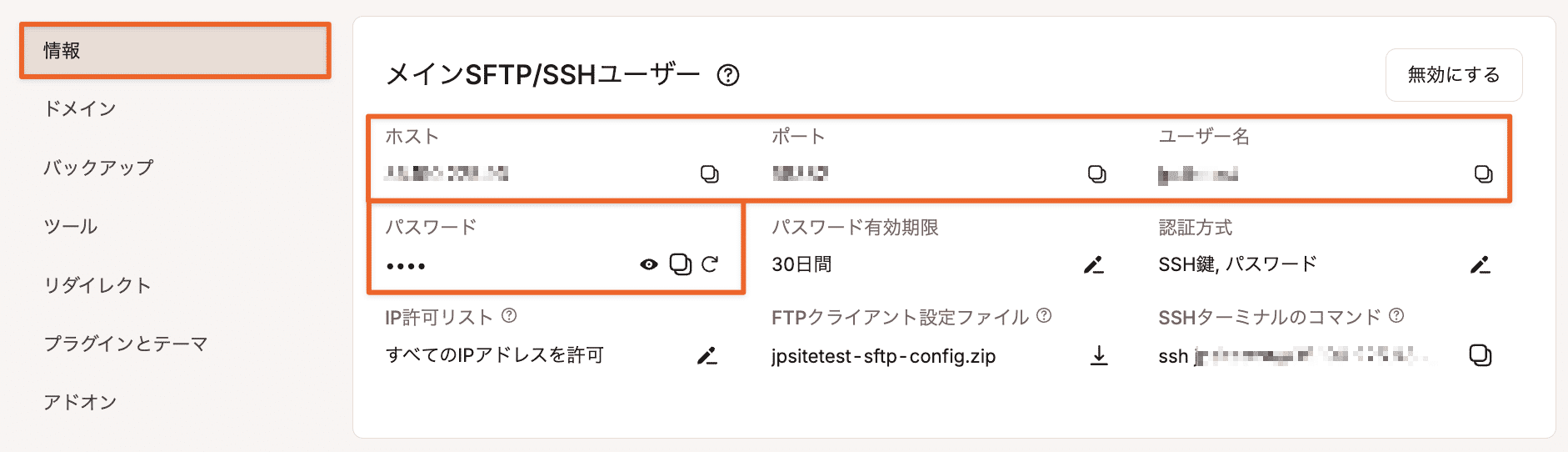
一部のSFTPクライアントは、デフォルトで接続タイプがFTPになっている場合があるため、接続の種類は必ずSFTPを選択してください。SFTPを選択していないと、以下のようなエラーが表示されることがあります。
Cannot establish FTP connection to an SFTP server. Please select proper protocol.(SFTP サーバーへの FTP 接続を確立できません。適切なプロトコルを選択してください)
メインSFTPユーザー設定のダウンロード
SFTP設定を手動で行う代わりに、FileZilla、Cyberduck、またはTerminusのSFTP接続に必要なすべての設定を含む設定ファイルをダウンロードする方法もあります。MyKinstaで「WordPressサイト」>(サイト名)>「情報」に移動し、「メインSFTP/SSHユーザー」セクションで「FTPクライアント設定ファイル」にあるダウンロードアイコンをクリックします。
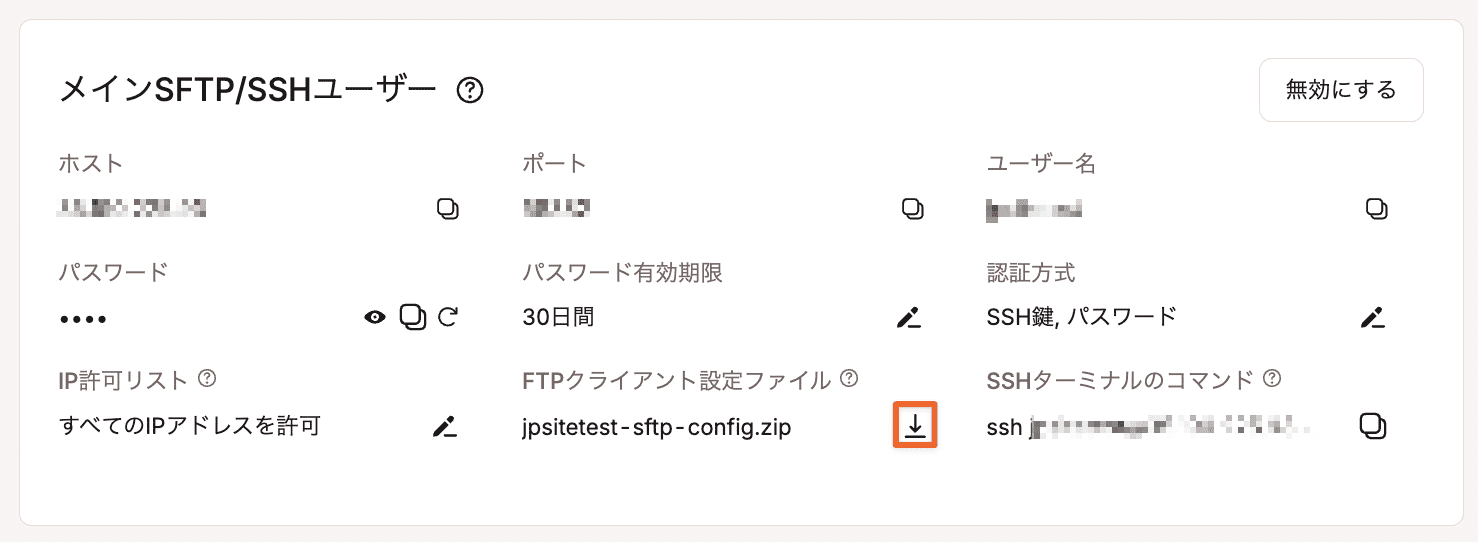
以下のファイルを含むZIPファイルをダウンロードします。
- .xml─FileZillaへのSFTP設定のインポートに使用します。インポート方法については、FileZillaの公式ドキュメントをご覧ください。
- .duck─Cyberduckで使用します。ファイルを開くと、Cyberduckアプリケーションが起動し、接続が作成されます。サポートが必要な場合は、Cyberduckの公式ドキュメントをご覧ください。
- .csv─TerminusへのSFTP設定のインポートに使用します。インポート方法については、Terminusの公式ドキュメントをご覧ください。
メインSFTP/SSHユーザーパスワードの変更
選択している環境のメインSFTP/SSHユーザーパスワードを変更するには、「パスワード」にある「新しいSFTPパスワードを生成」(丸い矢印のアイコン)をクリックします。
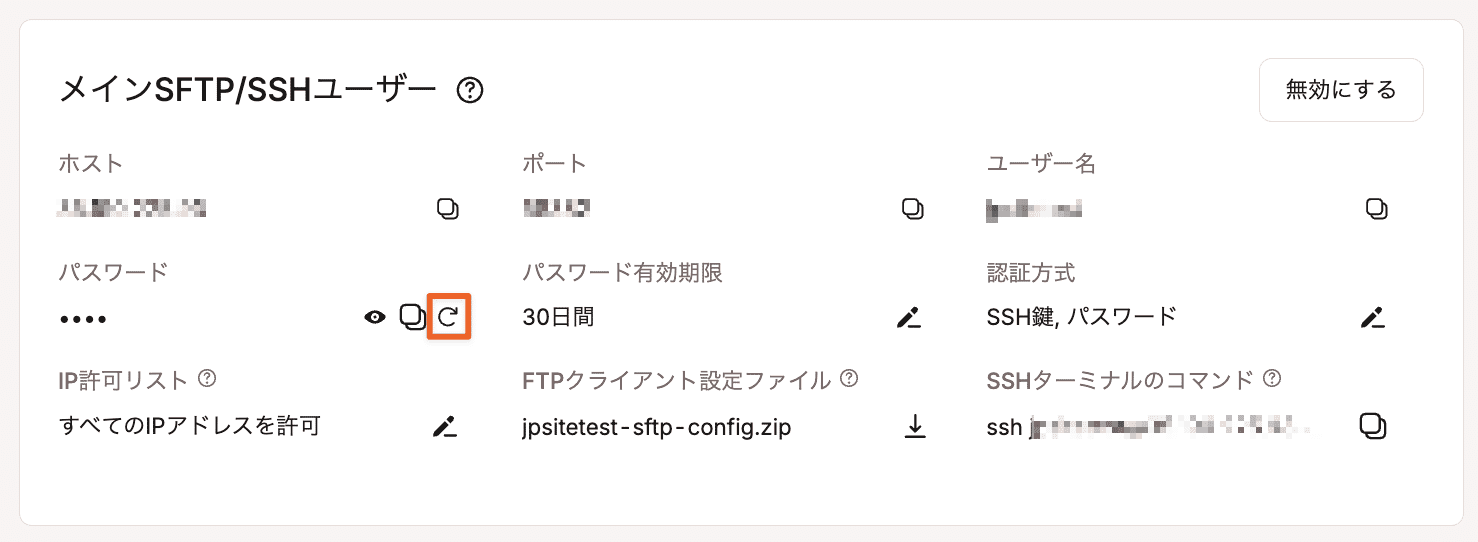
表示されるウィンドウで「新しいパスワードを生成する」をクリックして確定します。
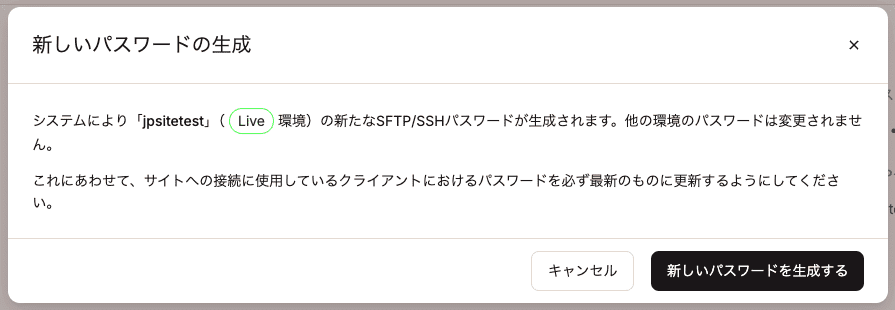
必要に応じて、生成したパスワードをコピーしてSFTPクライアントに貼り付けてください。
パスワードの有効期限を設定する
メインSTFP/SSHユーザーパスワードの有効期限を設定し、一定間隔で自動的に再生成を行うようにするには、「パスワード有効期限」にある編集アイコンをクリックします。
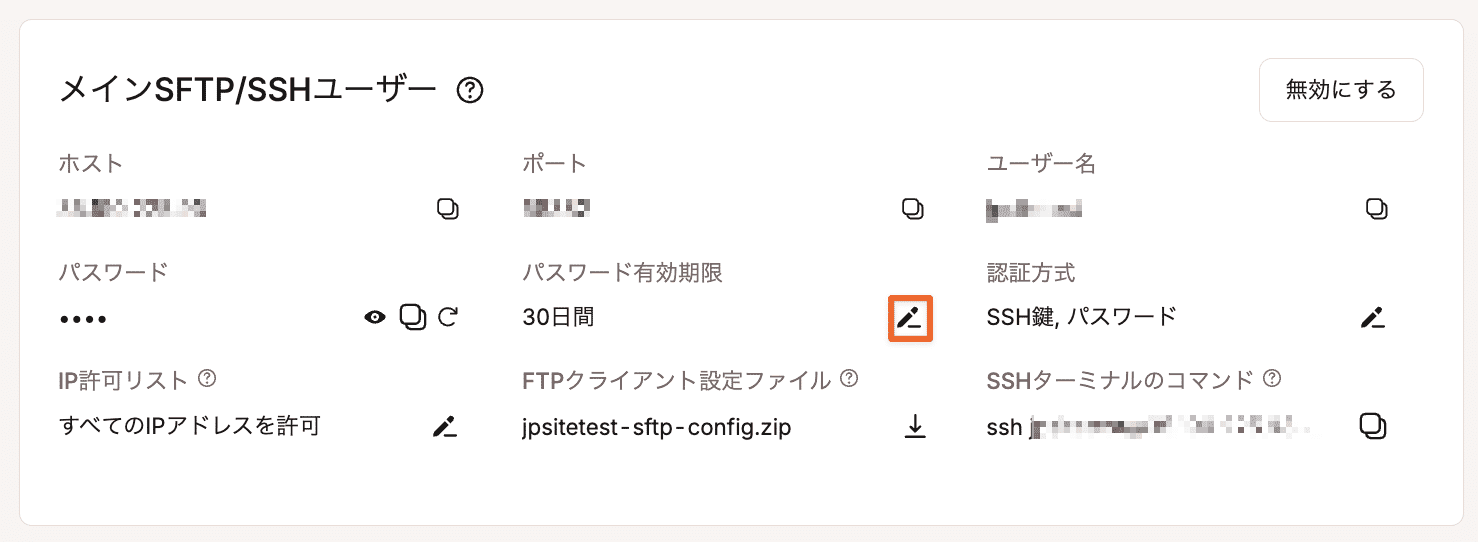
パスワードの有効期限と再生成される頻度を選択して、「変更を保存」クリックします。
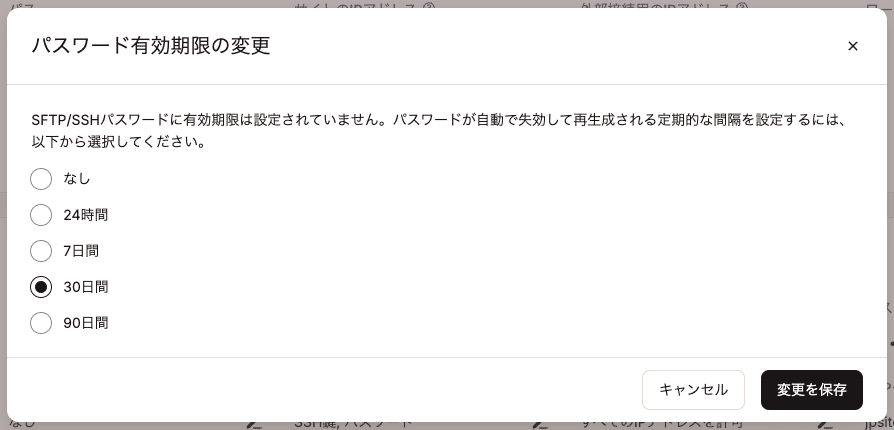
メインSFTP/SSHユーザーの認証方式
SFTP/SSH認証方式を変更し、選択している環境でのユーザー名とパスワードによるアクセスを有効または無効にするには、「認証方法」の下にある編集アイコンをクリックします。
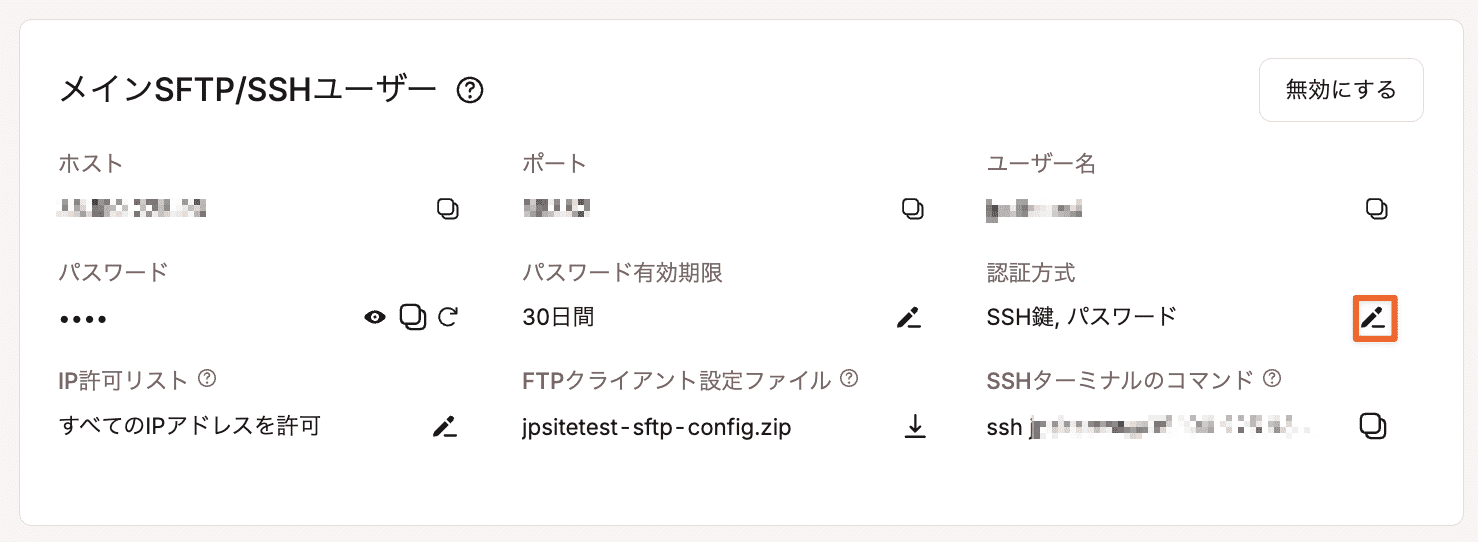
ユーザー名とパスワードによるSFTP/SSHアクセスを有効(または無効)にするには、「パスワード」を選択して「変更を保存」 をクリックします。SSH鍵を使用したアクセスを無効にすることはできませんが、すべてのSFTP/SSHアクセス自体を無効にすることは可能です。
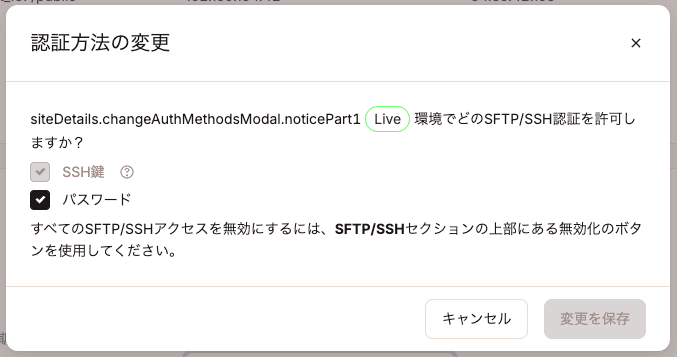
メインSFTP/SSHユーザーのIP許可リスト
STFP/SSH経由でのアクセスを許可するIPアドレスのリストを指定するには、「IP許可リスト」の下にある編集アイコンをクリックします。
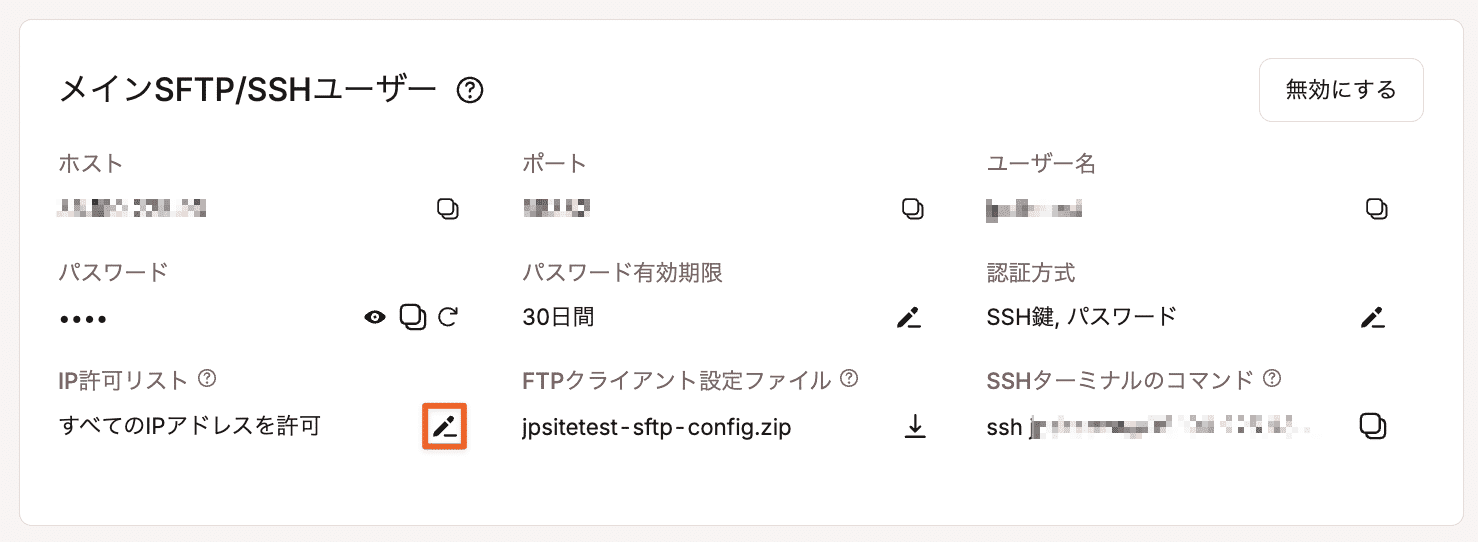
SFTP/SSHへのアクセスを許可するIPアドレスを入力し、「追加」をクリックします。「1.1.1.1, 2.2.2.2」のように、 カンマ(,)で区切って複数のアドレスを指定することができます。また「1.1.1.1/32」のように、スラッシュ(/)を使用してIPアドレスの範囲を指定することも可能です。
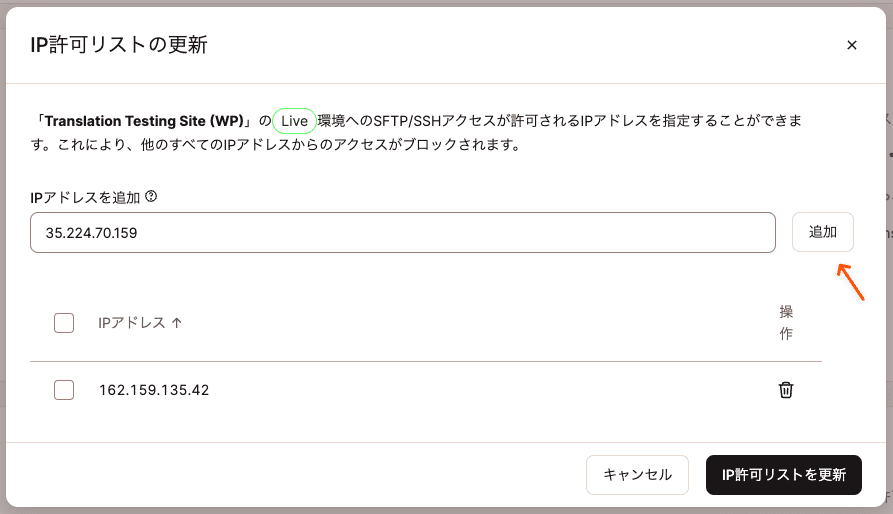
必要なIPアドレスをすべて指定したら、「IP許可リストを更新」をクリックします。
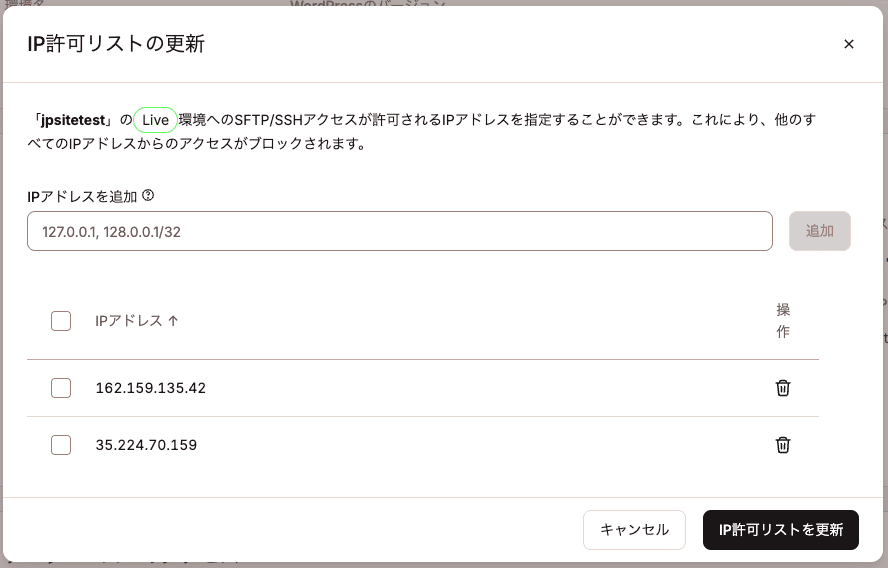
メインSFTP/SSHユーザーアクセスの有効/無効化
SFTP/SSHアクセスを無効にし、ユーザーがSTFP/SSH経由で接続できないようにするには、サイトの「情報」画面にある「メインSFTP/SSHユーザー」セクションの「無効にする」をクリックしてください。
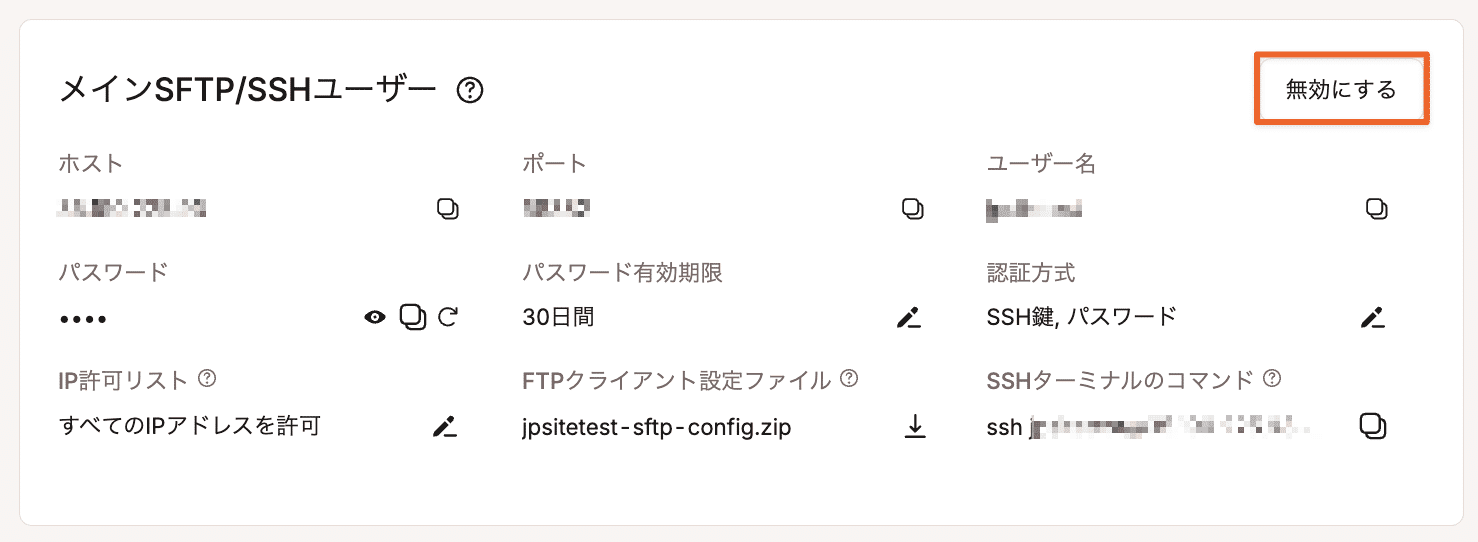
表示されるウィンドウで「SFTP/SSHアクセスの無効化」をクリックして確定します。
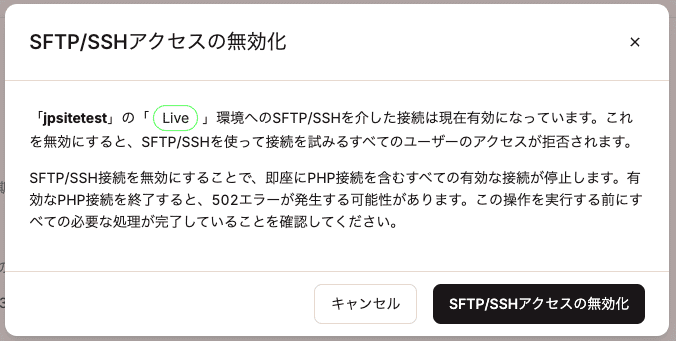
メインSFTP/SSHユーザーアクセスを無効にすると、接続の詳細が表示されなくなります。

アクセスを有効にして接続の詳細を表示する場合は、「利用する」>「SFTP/SSHアクセスの有効化」をクリックします。
追加SFTPユーザー
メインSFTP/SSHユーザーに加え、調整可能な権限を持つ追加SFTPユーザーを追加することができます。追加SFTPユーザーは各環境に固有のもので、読み取りと書き込み、または読み取り専用のいずれかに権限を制限、さらにサイト内の特定のディレクトリにアクセスを制限することができます。例えば、プラグインのみを管理するユーザーを作成したい場合は、 /wp-content/plugins/サブディレクトリへのアクセスに制限可能です。開発者、Web制作会社、またはチームメンバーにアクセス権を付与する際、より細かな制御とセキュリティの強化になります。
追加SFTPユーザーを作成するには、「WordPressサイト」>(サイト名)>「情報」画面の「追加SFTPユーザー」セクションで「ユーザーを追加」をクリックします。
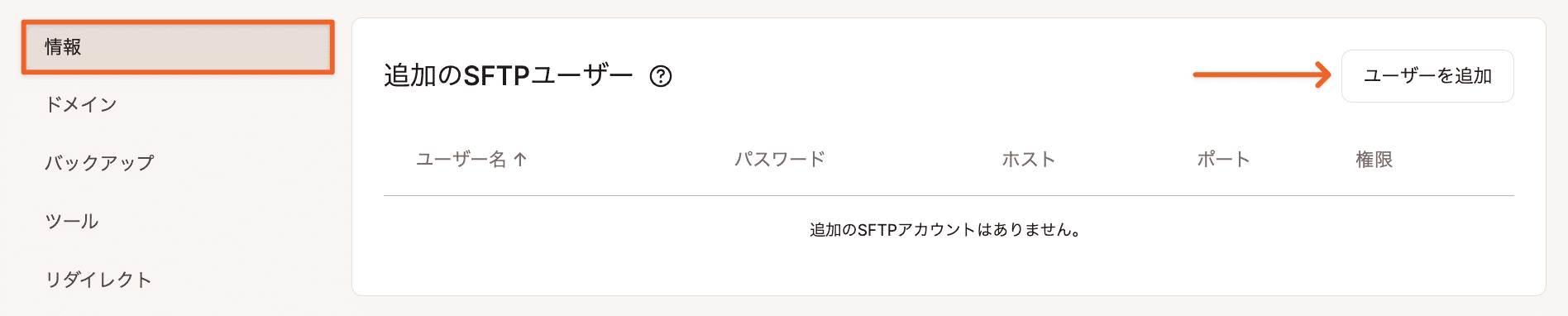
表示されるウィンドウで以下の詳細を設定します。
- ユーザー名:大文字と小文字を区別し、アルファベット、数字、アンダースコア(_)、ダッシュ(-)のみ使用可能です。
- パスワード:パスワードは16文字以上である必要があります。
- ルートディレクトリ:特定のサブディレクトリにアクセスを制限したい場合は、このフィールドにフォルダへのパスを入力してください。例えば、pluginsフォルダにアクセスを制限するには、
/plugins/と入力します。指定するフォルダはpublicフォルダに存在している必要があります。新規フォルダは、メインSFTP/SSHユーザーアクセスを使用して作成可能です。 - 読み取りと書き込み/読み取り専用:ユーザーに必要なアクセス権限をいずれかから選択します。
設定を終えたら「ユーザーを追加」をクリックします。
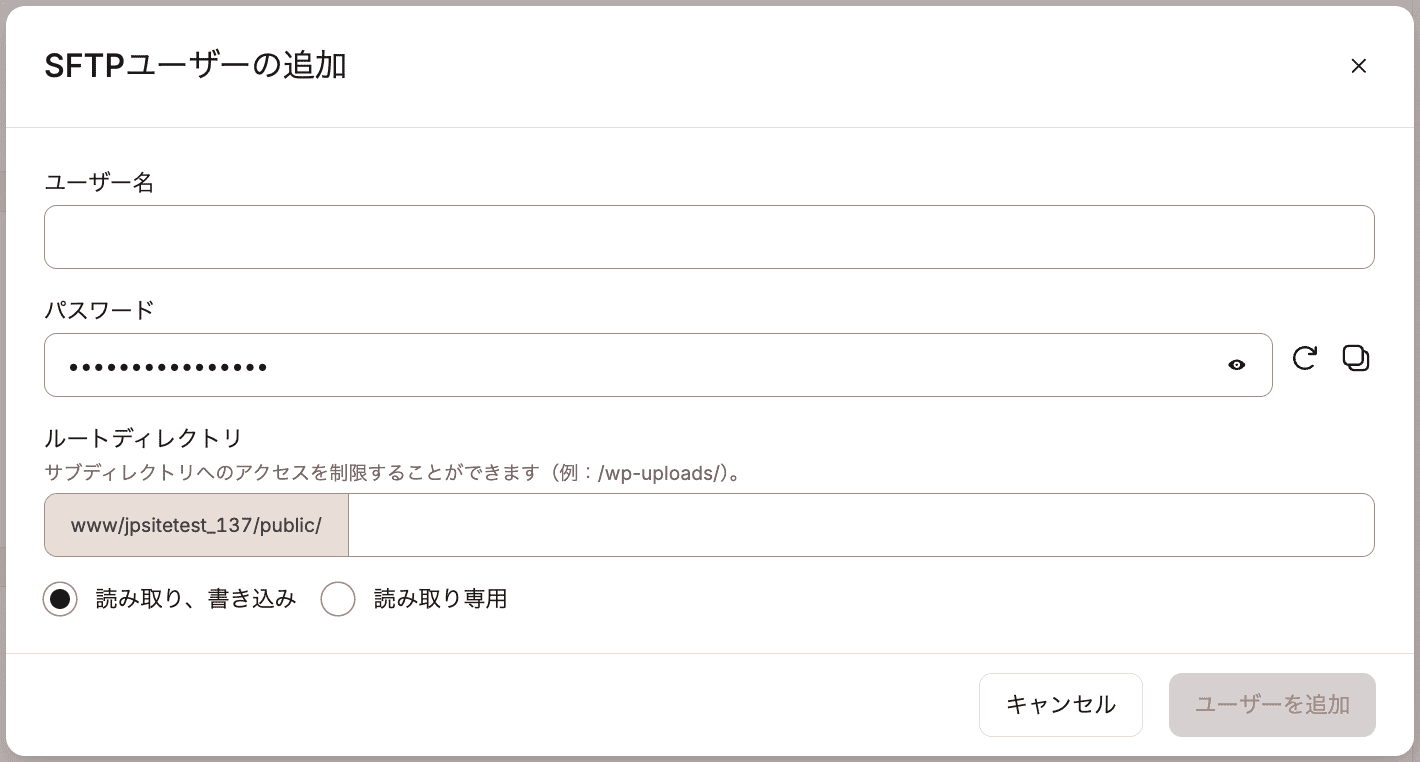
重要事項
- 追加SFTPユーザーは、メインSFTP/SSHユーザーと同じホストを共有しますが、ポートは異なります。
- 環境を本番環境またはステージング環境に反映すると、その環境に関連する追加SFTPユーザーも反映され、反映先の環境に表示されます。
- 環境を複製しても、追加SFTPユーザーは引き継がれません。
- 環境をリセットすると、追加SFTPユーザーはすべて削除されます。
- 追加SFTP ユーザーは
publicディレクトリ内のフォルダにアクセスが制限されます。それ以外のファイルやディレクトリにはアクセスできません。 - 特定のサブディレクトリにアクセスを制限する場合、そのフォルダがパブリックディレクトリに既に存在している必要があります。必要に応じて、メインSFTP/SSHユーザーを使用して、新規フォルダを作成してください。
追加SFTPユーザーの編集
追加SFTPユーザー情報を変更するには、横にある3つの点をクリックして、ドロップダウンから「編集」を選択します。
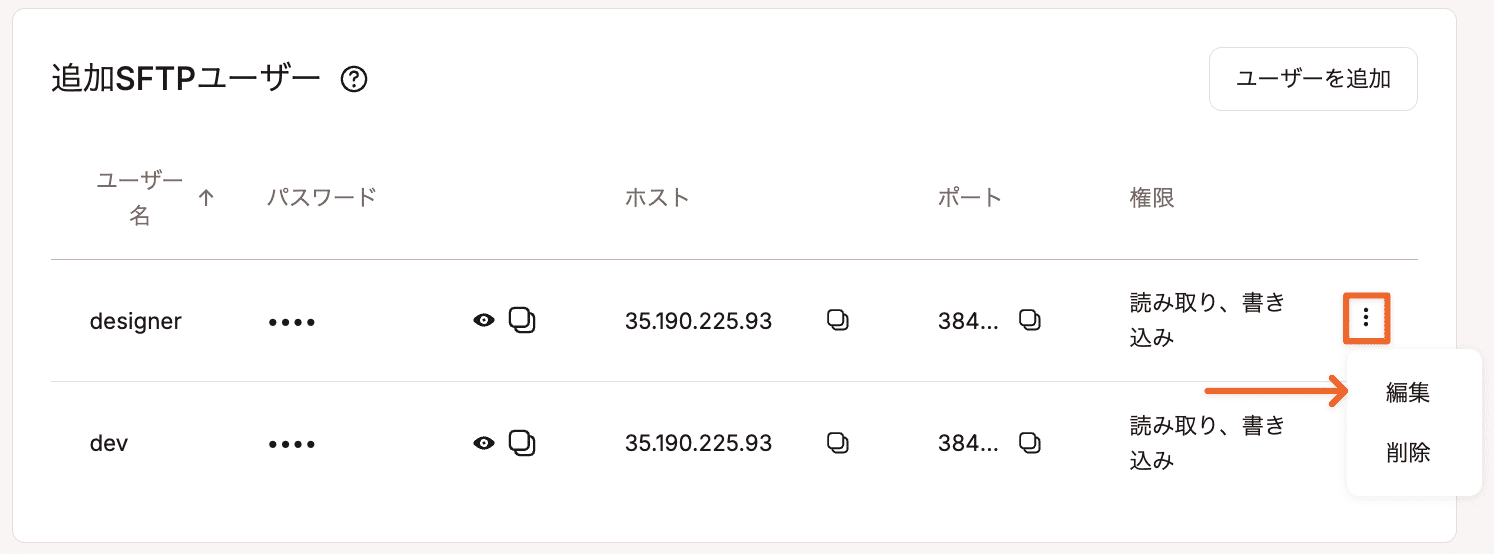
ユーザー名、パスワード、サブディレクトリへのアクセス、アクセス権限を変更することができます。「ルートディレクトリ」を変更して特定のサブディレクトリにアクセスを制限したい場合は、そのフォルダがすでにpublicディレクトリに存在している必要があります。フォルダが存在しない場合、編集を行なっても変更を保存巣することができません。必要に応じて、メインSFTP/SSHユーザーを使って新規フォルダを作成してください。
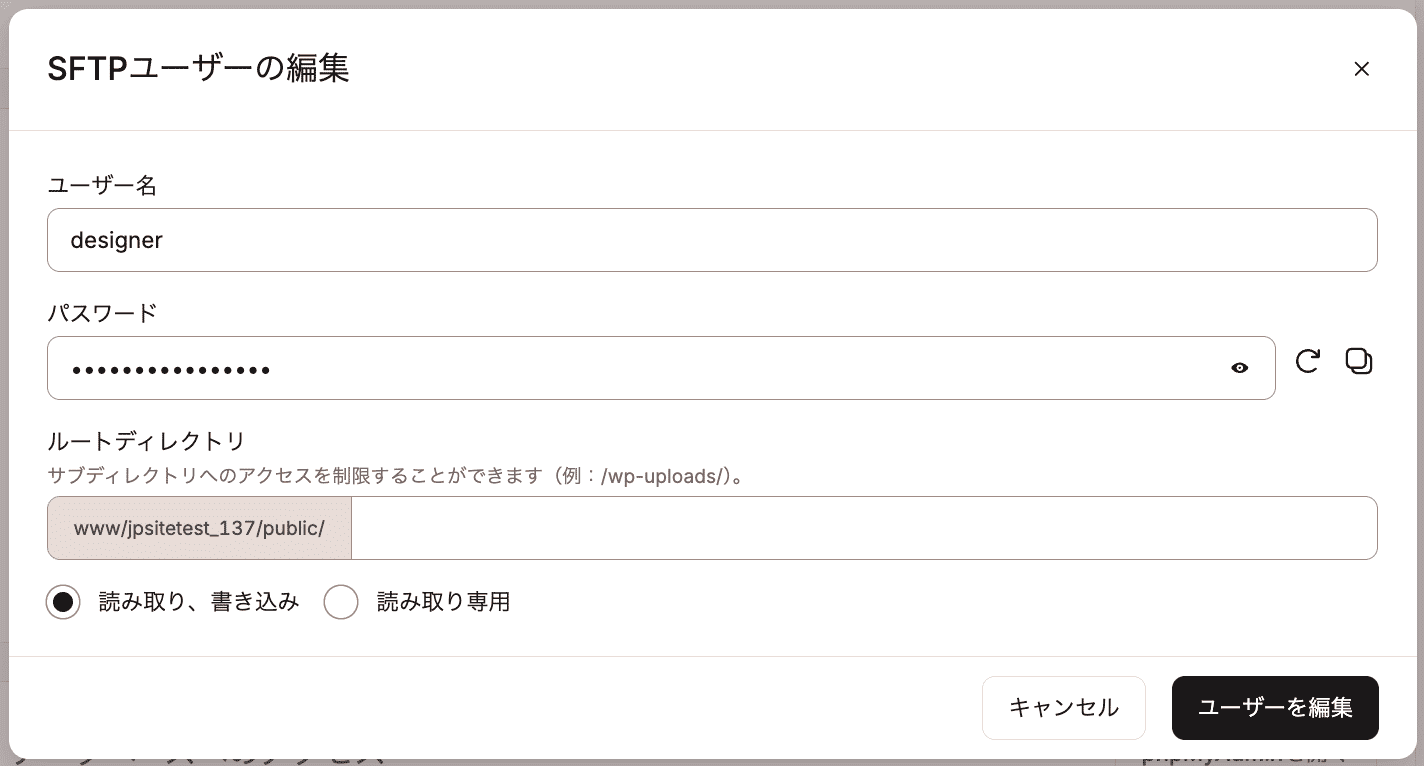
変更を終えたら、「ユーザーを編集」をクリックして完了です。
追加SFTPユーザーの削除
追加SFTPユーザーを削除するには、編集と同様に3つの点をクリックし、ドロップダウンから「削除」をクリックします。
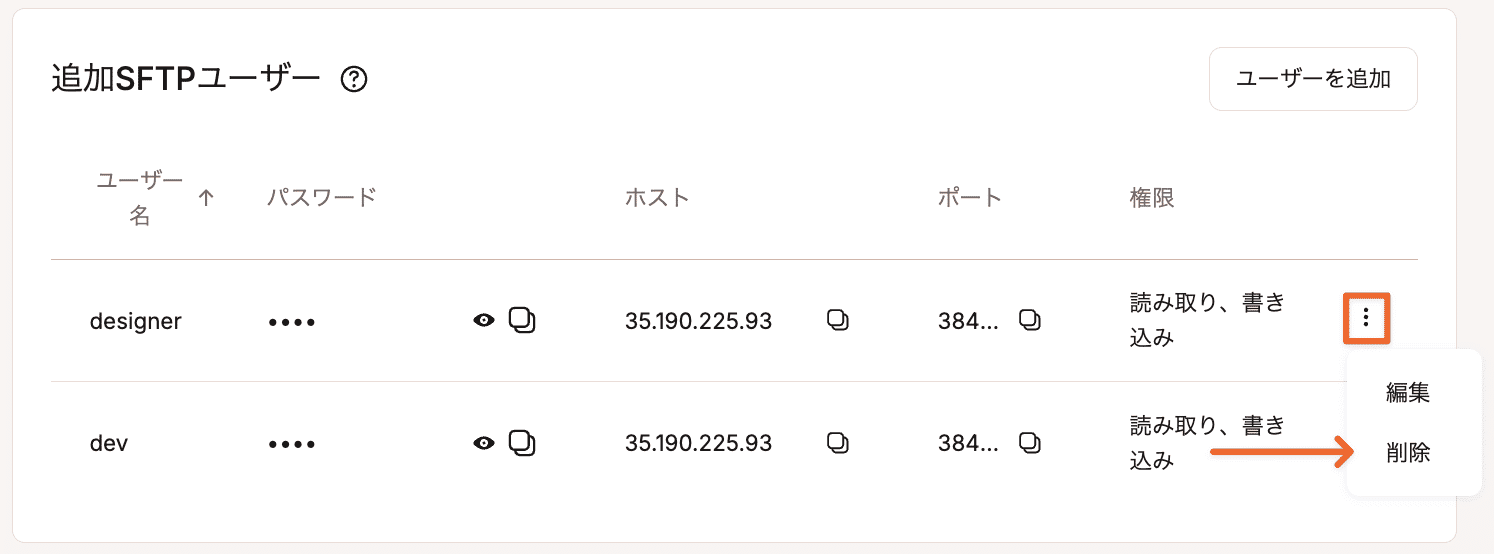
表示されるウィンドウで「SFTPユーザーを削除」をクリックして完了です。
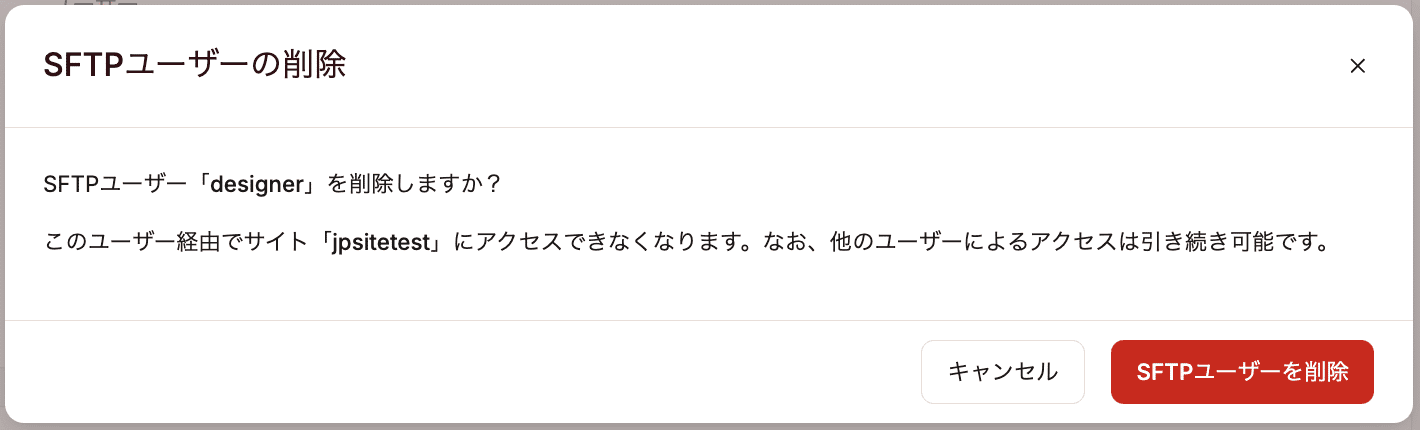
クライアントの設定例
SFTPクライアントの設定例をいくつかご紹介します。
Cyberduck
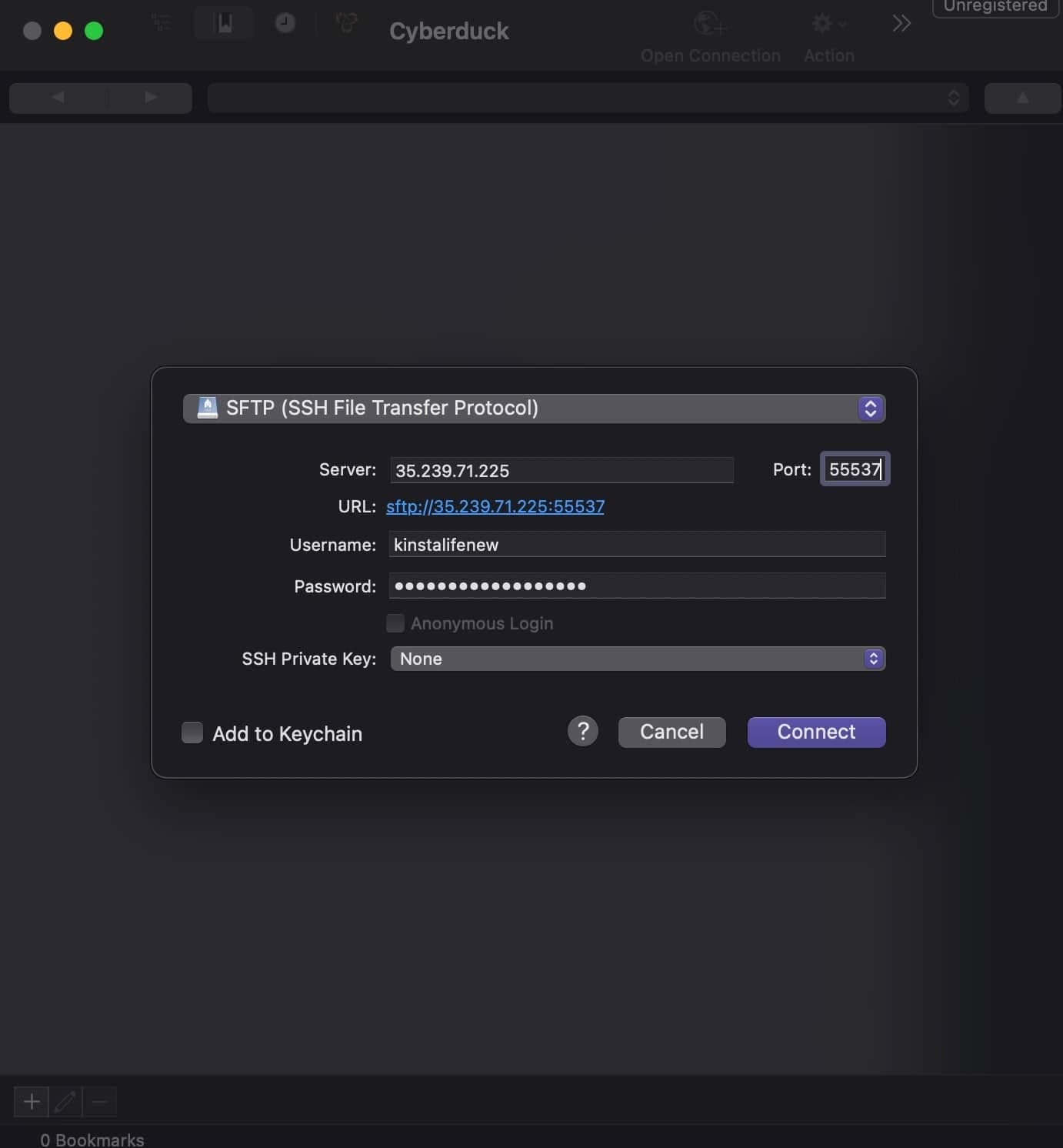
WinSCP
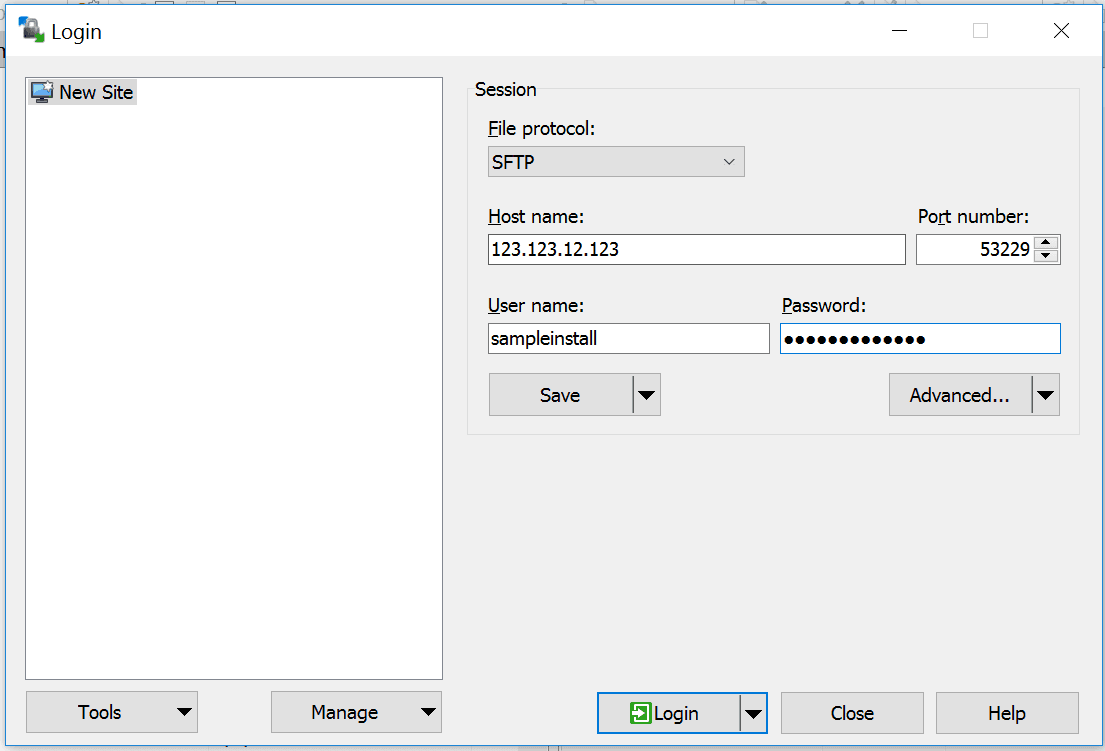
FileZilla

Transmit
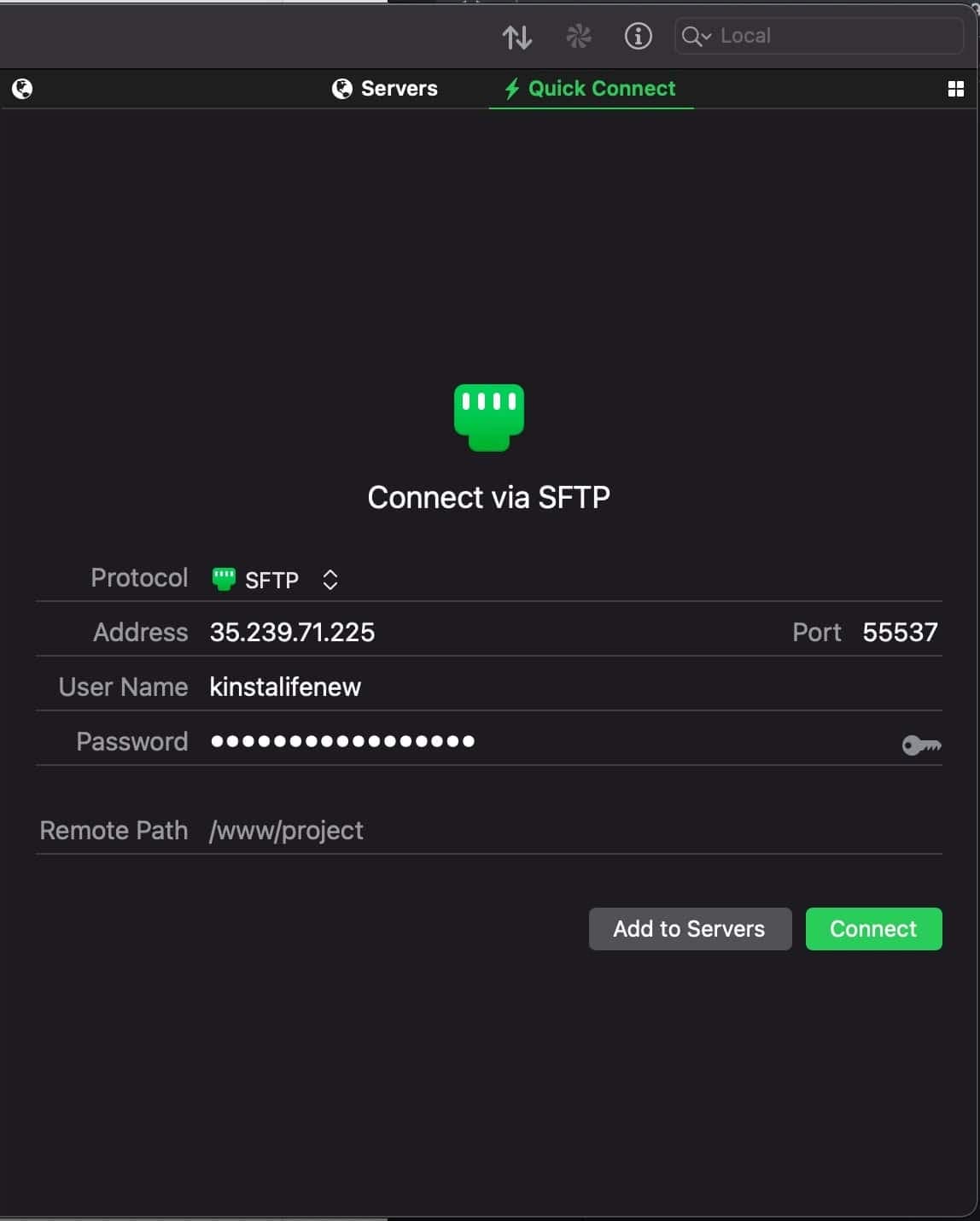
補足
SFTPは、お客様のサイトファイルに接続する安全な方法であり、弊社が唯一サポートしているファイル転送プロトコルです。SFTPの安全性に関してはこちらをご覧ください。